
Если вы недавно принесли SSD Samsung и пытались клонировать свои старые данные на новый SSD; тогда вы можете увидеть ошибку сбоя, если используете инструмент переноса данных Samsung. Ошибка с сообщением, что Samsung Data Migration Cloning Failed, является распространенной ошибкой инструмента.
Многие пользователи говорили, что при попытке клонировать свои данные на SSD, столкнулись с ошибкой на последнем этапе процесса. Перед завершением клонирования появляется ошибка, показывающая 400180 [061b34] параметр.
Ошибка не указывает на проблему, а только дает вам параметр ошибки. Однако, увидев код ошибки, мы можем предположить причины ошибки. Однако существует более одного вида сбойной ошибки Samsung Data Migration Clone, которая показывает «не удается создать снимок» или «целевой диск был отключен».
В этой статье мы обсудим возможные факторы и причины ошибки Migration Cloning failed. Более того, мы узнаем несколько решений, которые вы можете попробовать решить.
SAMSUNG DATA MIGRATION — HOW TO COPY SSD TO ANOTHER SSD — EASY!
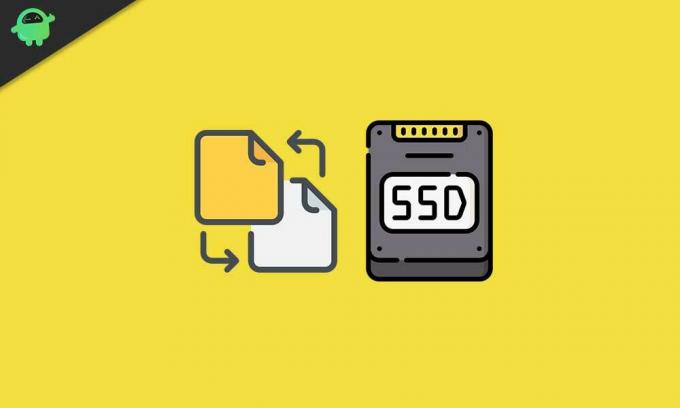
-
1 Почему не удалось выполнить клонирование миграции данных Samsung
- 2.1 Метод 1: отключение режима гибернации
- 2.2 Метод 2: отключение файлов подкачки
- 2.3 Метод 3: отключение точки восстановления системы
- 2.4 Метод 4: расширение раздела C
- 2.5 Метод 5: исправление плохих секторов
- 2.6 Метод 6: расшифровка BitLocker и дефрагментация жесткого диска
Почему не удалось выполнить клонирование миграции данных Samsung
Если вы думаете указать причину, а не пытаться исправить ошибку клона Samsung Data Migration, чтобы исправить ошибку. Тогда вы ошибаетесь, и может быть бесчисленное множество факторов, которые могут пойти не так, как ошибка появится.
Ошибка может возникнуть, если в вашей Windows включен режим гибернации. Файлы подкачки могут конфликтовать, поэтому возникает ошибка. Кроме того, ошибка может возникнуть, если у вас мало места на диске или у вас есть зашифрованный диск. Неисправный или поврежденный SSD также может быть причиной ошибки. Убедитесь, что вы используете новейшее программное обеспечение, чтобы избежать ошибок.
Инструмент переноса данных Samsung
Как исправить сбой клонирования миграции данных Samsung
К счастью, во всех этих случаях есть исправления, мы можем их решить. Но даже после опробования всех решений, если у вас нет исправления; тогда вы должны использовать альтернативное приложение для клонирования или резервного копирования данных вашего диска на SSD. Ниже мы упомянули все возможные решения и альтернативный способ клонирования или резервного копирования ваших данных.
How to Clone Your OS Drive to a Samsung SSD Using Samsung’s Data Migration Software
Метод 1: отключение режима гибернации
Шаг 1) Перейдите в панель поиска Windows, введите для cmd, выберите командную строку и Запустить от имени администратора.
Шаг 2) Теперь введите команду powercfg / спящий режим выключен в командной строке и нажмите кнопку ввода, чтобы выполнить команду.
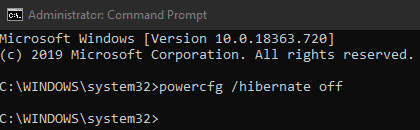
Для пользователей Windows 10 и 8 / 8.1 режим гибернации отключен по умолчанию, поэтому, если вы столкнулись с проблемой, это может быть по какой-то другой причине.
Метод 2: отключение файлов подкачки
Файлы подкачки представляют собой своего рода файлы подкачки, в которых могут храниться данные для повышения производительности вашего ПК. Однако возможно, что файлы подкачки конфликтуют с процессом клонирования. Поэтому вы должны отключить его, чтобы исправить ошибку.
Шаг 1) На рабочем столе щелкните правой кнопкой мыши значок Компьютер значок и щелкните значок Свойства вариант из подменю.
Шаг 2) Теперь в окне свойств перейдите к Продвинутый вкладку и нажмите на Performace вариант. На следующей странице выберите Продвинутый еще раз и нажмите на + Изменить кнопка.
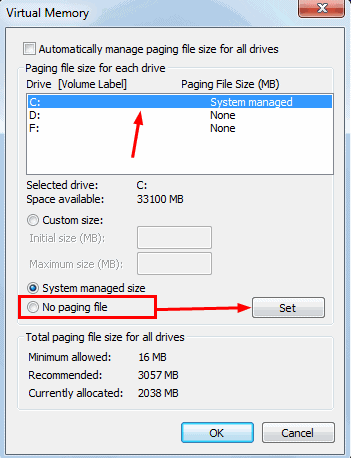
Шаг 3) Здесь нажмите кнопку изменения и снимите флажок Автоматически управлять размером файла подкачки для всех драйверов параметры. Затем, наконец, выберите Нет файла подкачки вариант, нажмите на Установленкнопку, чтобы подтвердить изменения. Перезагрузите компьютер и проверьте, устранена ли ошибка.
Метод 3: отключение точки восстановления системы
Отключить восстановление системы в Windows 10 довольно просто, просто найдите Восстановление системы в строке поиска Windows и откройте приложение восстановления системы.
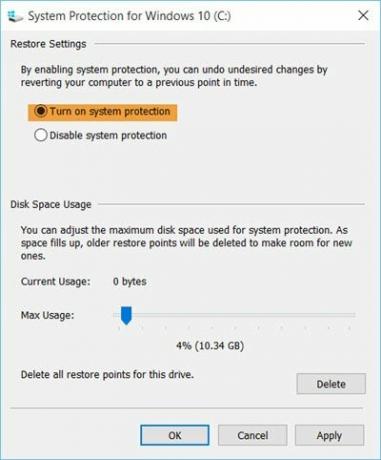
Затем нажмите на Настроить кнопку и выберите Отключить защиту системы вариант. Нажми на Применять кнопку ниже, чтобы подтвердить изменения, а затем нажмите кнопку в порядке кнопка.
Метод 4: расширение раздела C
Чтобы расширить раздел C, перейдите в панель поиска Windows и введите Диспетчер дисков и разделов Windows.
Щелкните, откройте утилиту управления дисками Windows, щелкните правой кнопкой мыши диск C. Выберите Увеличить объем в подменю и следуйте указаниям мастера, чтобы увеличить объем хранилища.
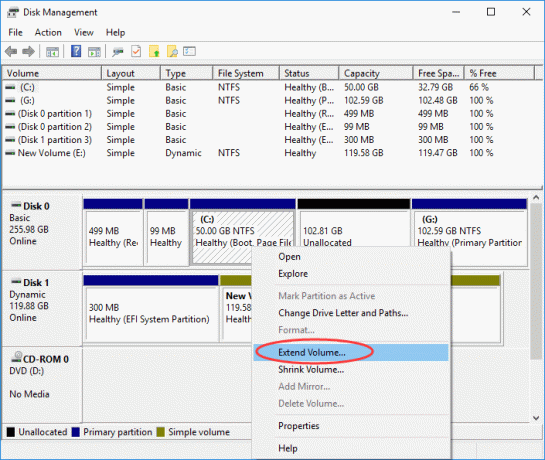
Однако убедитесь, что у вас есть свободное место, в противном случае удалите раздел и создайте свободное пространство.
Метод 5: исправление плохих секторов
Чтобы исправить плохие секторы на вашем ПК, такие как поврежденный раздел, поврежденные диски и т. Д., Запустите Командная строка как Администратор.
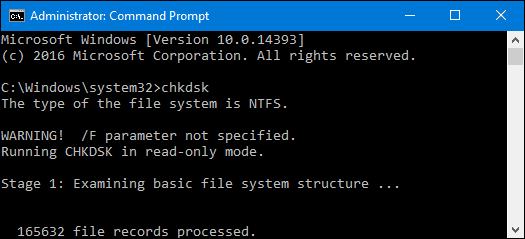
Введите команду CHKDSK и нажмите Enter на клавиатуре для выполнения, и если на вашем ПК есть плохой сектор, он уведомит вас.
Метод 6: расшифровка BitLocker и дефрагментация жесткого диска
Если вы зашифровали свой диск, то будет разумно расшифровать его с помощью BitLocker. Идти к Мой ПК щелкните правой кнопкой мыши диск, который хотите расшифровать то диск и выберите Отключить Bitlocke вариант.
Точно так же вы также можете искать Bitlocker в панели поиска Windows, открывая его из результатов. Выберите диск, который хотите расшифровать, и нажмите Отключить Bitlocker вариант.
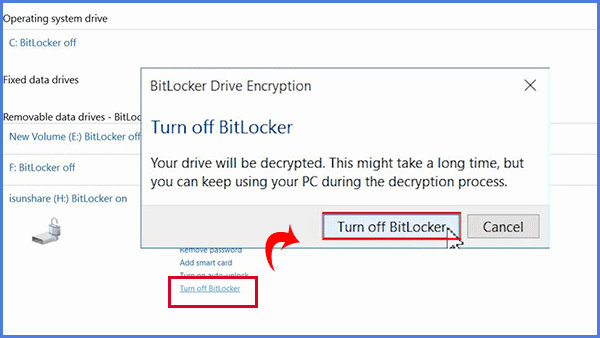
Чтобы дефрагментировать жесткий диск, введите Дефрагментатор жесткого диска, нажмите кнопку «Открыть утилиту дефрагментации диска» в результатах поиска.
Теперь выберите диск и нажмите Оптимизировать кнопку, чтобы начать дефрагментацию диска.
Вывод
Если у вас возникли проблемы при попытке клонировать жесткий диск на твердотельный накопитель с помощью программы Samsung Migration инструмент, то первое, что вы должны сделать, это выполнить проверку диска с помощью команды chkdsk в команде незамедлительный. Это проверит весь ваш жесткий диск и уведомит вас о наличии битых секторов.
Выключите режим гибернации, если он включен. Также хорошим решением будет отключить файлы подкачки. Вероятно, вы столкнулись с проблемой из-за нехватки памяти, поэтому вы должны использовать инструмент управления дисками, чтобы увеличить объем диска C.
Также отключите точку восстановления системы, если она включена. Также расшифруйте диск перед клонированием через Bitlocker. Более того, вы также можете попробовать дефрагментировать свой жесткий диск и посмотреть, решены ли ошибки или нет, если нет, то используйте другое стороннее приложение для клонирования ваших данных.
- Как использовать быстрый старт для передачи данных со старого iPhone на новый iPhone
- Перенос данных WhatsApp между Android и iPhone
- Защита паролем USB-накопителя в Windows
- Как отключить экранную клавиатуру в Windows 10
- Как исправить, если Google Карты не работают в Windows 10
Источник: concentraweb.com
Не удалось восстановить клонирование миграции данных Samsung в Windows 10

Samsung Data Migration — популярный инструмент для клонирования операционных систем Windows и других данных с существующего жесткого диска на новый твердотельный накопитель Samsung. Но иногда кажется, что это не работает должным образом.
Как сообщают многие люди, Samsung Data Migration иногда не может клонировать и сообщает «об ошибках клонирования» с разными кодами ошибок или сообщениями. На этой странице вы узнаете, как решить проблему сбоя клона Samsung Data Migration.
Прежде чем мы углубимся в детали клонирования SSD Samsung на SSD, давайте просто посмотрим, что такое миграция данных Samsung. зачем тебе это нужно? Объясните контекст простыми словами. Таким образом, вы можете перенести все данные с одного устройства/диска на другое. Эти данные могут включать файлы, папки, документы, файловые системы, разделы, операционные системы, приложения, системные драйверы и системные обновления. Миграция данных Samsung позволяет переместить все ваши данные из основного места на новый диск (возможно, SSD). Миграция данных Samsung позволяет выполнять этот процесс переноса данных в три этапа:
- Анализ диска
- Настройки клонирования
- Начать клонирование
Если ваше устройство не может запустить этот процесс передачи данных, возникла эта ошибка; H. Ошибка клонирования Samsung SSD на SSD или ошибка передачи клонированных данных Samsung в фоновом режиме. Что вызывает эту ошибку? Вот некоторые из возможных причин, которые могут ухудшить ситуацию.
Обновление за июль 2023 года:
Теперь вы можете предотвратить проблемы с ПК с помощью этого инструмента, например, защитить вас от потери файлов и вредоносных программ. Кроме того, это отличный способ оптимизировать ваш компьютер для достижения максимальной производительности. Программа с легкостью исправляет типичные ошибки, которые могут возникнуть в системах Windows — нет необходимости часами искать и устранять неполадки, если у вас под рукой есть идеальное решение:
- Шаг 1: Скачать PC Repair https://windowsbulletin.com/ru/%D0%B2%D0%BE%D1%81%D1%81%D1%82%D0%B0%D0%BD%D0%BE%D0%B2%D0%B8%D1%82%D1%8C-%D0%BA%D0%BB%D0%BE%D0%BD%D0%B8%D1%80%D0%BE%D0%B2%D0%B0%D0%BD%D0%B8%D0%B5-%D0%BC%D0%B8%D0%B3%D1%80%D0%B0%D1%86%D0%B8%D0%B8-%D0%B4%D0%B0%D0%BD%D0%BD%D1%8B%D1%85-Samsung-%D0%BD%D0%B5-%D1%83%D0%B4%D0%B0%D0%BB%D0%BE%D1%81%D1%8C-%D0%B2-Windows-10/» target=»_blank»]windowsbulletin.com[/mask_link]
Samsung Data Migration застрял на 0%, 99% или 100%
Клонирование жесткого диска или перенос данных между жесткими дисками или твердотельными накопителями раньше было большой головной болью, но благодаря Перенос данных Samsung (SDM), вы можете сделать это удобно всего за несколько кликов. Однако у SDM есть свои собственные проблемы.
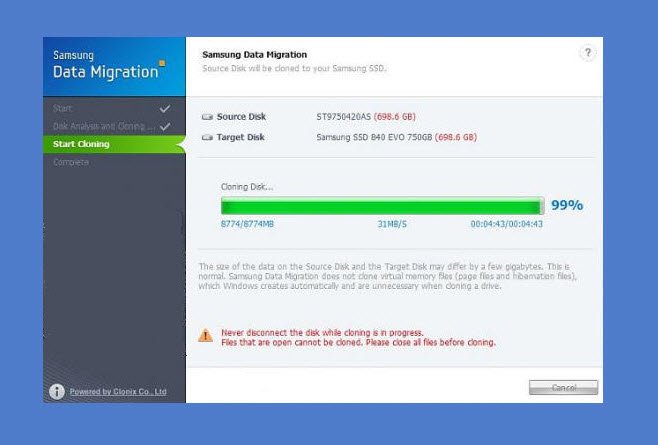
Многие пользователи жалуются, что передача данных с помощью инструмента Samsung Data Migration застревает на разных уровнях, например 0% 99% или даже 100% без завершения. Эта ситуация сложна, потому что ее могут вызвать множество факторов. В этом руководстве вы узнаете, что делать, если передача SDM застревает.
Samsung Data Migration застрял на 0%, 99% или 100%
Когда ваш Samsung Data Migration застревает, вы можете быть рады узнать, что это редко бывает с вашим компьютером. Прежде чем принимать какие-либо радикальные меры, выполните действия, описанные ниже, чтобы исправить это.
- Используйте команду chkdsk, чтобы проверить состояние вашего жесткого диска.
- Обновите инструмент Samsung Data Migration.
- Уменьшите размер передаваемых данных.
- Замените жесткий диск на твердотельный накопитель Samsung.
Примените указанные выше исправления в том порядке, в котором они перечислены выше, чтобы устранить проблему миграции. Если вы не знаете, как выполнить какую-либо из операций, продолжайте читать, чтобы получить полную информацию о необходимых шагах.
1]Используйте команду chkdsk, чтобы проверить состояние вашего жесткого диска.
Ваш жесткий диск поврежден или сломан. Передача данных с вышедших из строя жестких дисков, скорее всего, зависнет и не будет завершена. В chkdsk Команда проверяет состояние внутренних и внешних запоминающих устройств, подключенных к вашему компьютеру.
Откройте командную строку от имени администратора, выполнив поиск в меню «Пуск», щелкнув правой кнопкой мыши и выбрав Запустить от имени администратора вариант.
В окне командной строки введите следующую команду и нажмите клавишу ВВОД:
chkdsk C: /f/r/x
ПРИМЕЧАНИЕ: Приведенная выше команда проверяет C: водить машину. После выполнения команды chkdsk для этого диска вы также должны повторить ее для целевого устройства хранения. Для этого замените C: часть команды с соответствующей буквой диска целевого устройства.
2]Обновите инструмент Samsung Data Migration.
Наиболее частой причиной зависания передачи данных является устаревший инструмент Samsung Data Migration. Посещение эта веб-страница и загрузите последнюю версию инструмента переноса данных. Вы можете найти его, развернув Программное обеспечение Samsung для переноса данных для потребительских SSD раздел.
3]Уменьшите размер передаваемых данных
Еще один фактор, из-за которого может показаться, что передача застряла, — это то, что целевой диск может быть слишком заполнен для приема дополнительных данных. На всякий случай советую не переносить более 75% от общего свободного пространства целевого диска.
Например, если на твердотельном накопителе имеется 500 ГБ свободного места, вы должны передать максимум 375 ГБ. Остальные данные можно переместить на другой диск, чтобы передача не зависла.
4]Замените жесткий диск на твердотельный накопитель Samsung.

- Создайте резервную копию жесткого диска и сохраните эту резервную копию на другом диске.
- Загрузите ISO-файл Windows и запишите его на пустой USB-накопитель, чтобы он стал загрузочным.
- Удалите старый жесткий диск из машины и замените его твердотельным накопителем Samsung. Затем выключите компьютер.
- Вставьте только что созданный загрузочный USB-накопитель в свой компьютер и загрузите компьютер с этого USB-устройства.
- Наконец, подключите твердотельный накопитель Samsung к компьютеру и восстановите данные, резервные копии которых были сохранены на устройстве.
- Перезагрузите компьютер, чтобы завершить перенос.
При столкновении с проблемой миграции данных можно попробовать и другое решение: заменить разъем SATA и убедиться, что он надежно подключен. Вы также можете подключить его к другому порту на материнской плате. Вы также можете сделать то же самое для USB-кабеля.
Еще одна распространенная проблема, с которой пользователи сталкиваются при использовании инструмента Samsung Data Migration, — это сбой клонирования из-за ошибки при чтении диска. Если вы столкнулись с этой проблемой, прочтите это руководство, чтобы найти подробные решения по ее устранению.
Источник: zanz.ru